Cortana est une application d'assistant virtuel qui fait partie intégrante de Windows 10. Pourtant, certains utilisateurs ont déclaré ne pas pouvoir configurer Cortana après la mise à niveau vers Win 10. Un utilisateur a déclaré: «J'essaye de configurer Cortana sur Windows 10. Chaque fois qu'il veut se connecter à mon compte Microsoft, il se charge et dit Une erreur s'est produite.«Par conséquent, ces utilisateurs ne peuvent pas utiliser pleinement Cortana.
L'erreur ci-dessus est en fait liée à un Un problème est survenu erreur d'inscription pour les comptes Microsoft. Cela se produit lorsque Windows 10 ne peut pas établir de connexion avec les serveurs Microsoft. Ainsi, la résolution de ce problème peut également résoudre le problème de Cortana. Un problème est survenu Erreur. Voici quelques résolutions pour corriger le Un problème est survenu erreur dans Windows 10.
Voici comment réparer l'erreur Quelque chose s'est mal passée de Cortana
- Réinstaller Cortana
- Vérifiez que le service de connexion au compte Microsoft est activé
- Configurer un nouveau compte administrateur
- Mettre à jour Windows 10
- Réinitialiser Windows 10
1. Réinstallez Cortana
- Les utilisateurs ont confirmé avoir corrigé le Un problème est survenu erreur en réinstallant Cortana avec PowerShell. Pour ce faire, appuyez sur la touche Touche Windows + R raccourci clavier.
- Entrez ensuite PowerShell dans Exécuter et cliquez sur le bouton D'accord bouton.
- Contribution Get-AppXPackage -AllUsers | Foreach Add-AppxPackage -DisableDevelopmentMode -Register "$ ($ _. InstallLocation) \ AppXManifest.xml" dans la fenêtre PowerShell comme indiqué ci-dessous.

- appuie sur le Entrer bouton.
2. Vérifiez que le service de connexion au compte Microsoft est activé
Certains utilisateurs devront peut-être activer le service Assistant de connexion aux comptes Microsoft. Cortana ne peut pas se connecter aux comptes MS avec ce service désactivé. Les utilisateurs peuvent activer le service Assistant de connexion au compte MS comme suit.
- Ouvrez la zone de texte Exécuter avec le Touche Windows + R raccourci clavier.
- Contribution services.msc dans la boîte ouverte.
- Double-cliquez sur le Service de connexion aux comptes Microsoft pour ouvrir la fenêtre dans l'instantané directement en dessous.
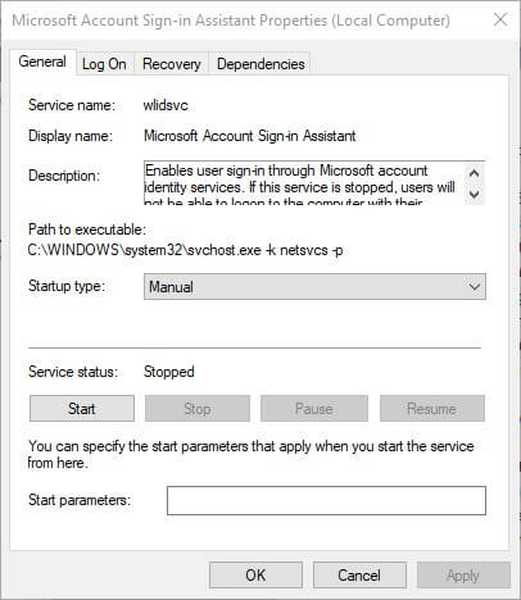
- Appuyez sur le bouton Démarrer si nécessaire.
- Cliquez ensuite sur le Type de démarrage menu déroulant et sélectionnez Automatique.
- Clique le Appliquer bouton. Sélectionnez le D'accord option pour fermer la fenêtre. Ensuite, redémarrez Windows.
3. Configurer un nouveau compte administrateur
le Un problème est survenu l'erreur est souvent due à un problème de profil utilisateur spécifique. Ainsi, le "Un problème est survenu"Le message d'erreur" peut ne pas apparaître dans un tout nouveau compte. Les utilisateurs peuvent configurer un nouveau compte utilisateur avec l'invite de commande comme suit.
- appuie sur le Touche Windows + X touche de raccourci.
- Sélectionner Invite de commandes (Admin) pour ouvrir la fenêtre de l'invite.
- Contribution utilisateur net / ajouter dans l'invite de commande et appuyez sur la touche Entrer clé. N'oubliez pas de remplacer avec un titre de compte utilisateur réel.
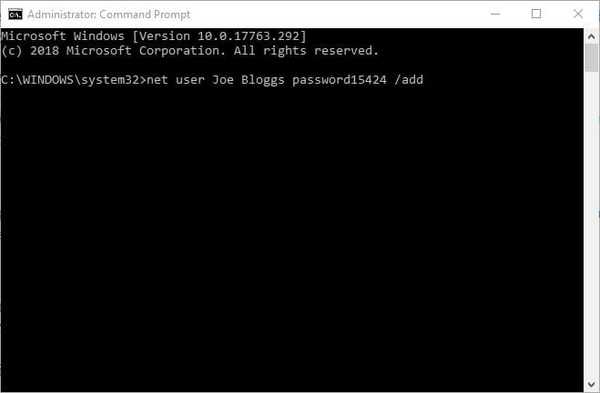
- Puis entrez Administrateurs net localgroup / ajouter et appuyez sur Revenir pour transformer le nouveau compte utilisateur en compte administrateur.
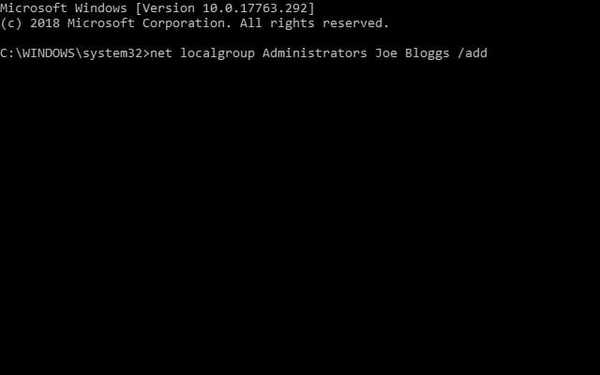
- Ensuite, redémarrez le bureau ou l'ordinateur portable; et reconnectez-vous avec le nouveau compte administrateur que vous venez de configurer.
- Configurer Cortana dans le nouveau compte utilisateur.
4. Mettez à jour Windows 10
Certaines mises à jour de Microsoft incluent des correctifs pour les problèmes de Cortana. Les utilisateurs ont également déclaré que les mises à jour Windows corrigent les Un problème est survenu Erreur. Vérifiez donc que Windows 10 ne manque aucune mise à jour comme suit.
- Cliquez sur Application Paramètres dans le menu Démarrer.
- Sélectionner Mise à jour et sécurité pour ouvrir les options affichées directement ci-dessous.
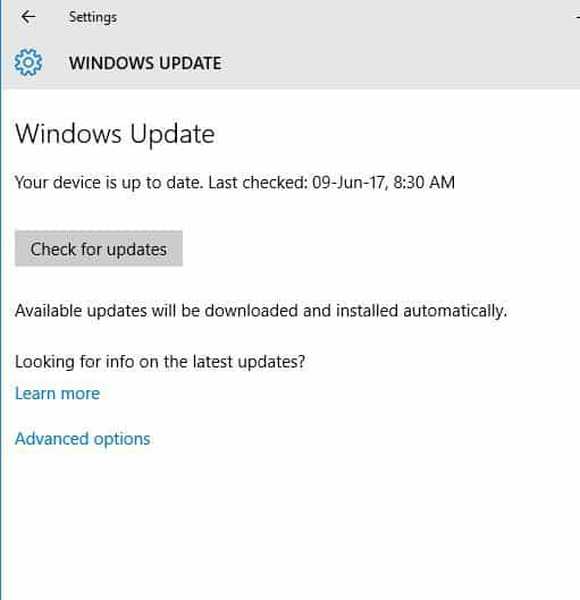
- Cliquez ensuite sur le Rechercher des mises à jour bouton.
- appuie sur le Télécharger bouton s'il y a des mises à jour disponibles.
5. Réinitialisez Windows 10
La réinitialisation de Windows 10 est le dernier recours pour réparer le Un problème est survenu Erreur. Cela réinstallera la plate-forme sans supprimer vos fichiers. Les utilisateurs peuvent réinitialiser Windows 10 comme suit.
- appuie sur le Réglages bouton du menu Démarrer.
- Cliquez sur Mise à jour et sécurité > Récupération pour ouvrir les options affichées directement ci-dessous.
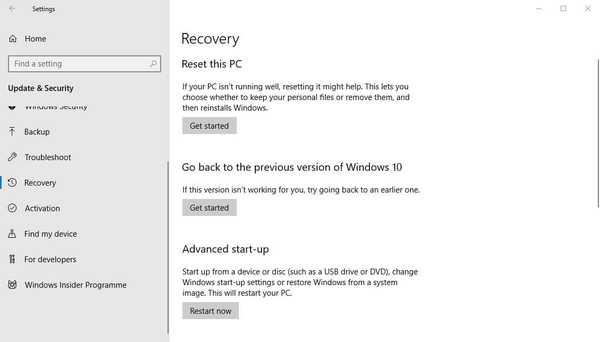
- Cliquez sur Commencer pour ouvrir la fenêtre ci-dessous.
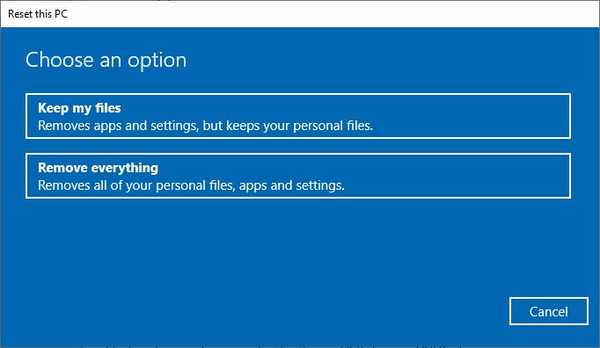
- Sélectionnez le Gardez mes fichiers option.
- Cliquez sur Suivant > Réinitialiser pour réinstaller Windows 10.
Certaines de ces résolutions pourraient résoudre le problème Un problème est survenu erreur afin que les utilisateurs puissent se connecter au compte Microsoft pour configurer Cortana. Les utilisateurs qui ont découvert d'autres correctifs pour le message d'erreur sont invités à les partager sous ce message.
ARTICLES LIÉS À VÉRIFIER:
- Correction complète: Cortana ne fonctionne pas sous Windows 10
- Correction complète: Hey Cortana n'est pas reconnu dans Windows 10
- Correction: impossible d'activer Cortana dans Windows 10
- cortana
- correction de Windows 10
 Friendoffriends
Friendoffriends



